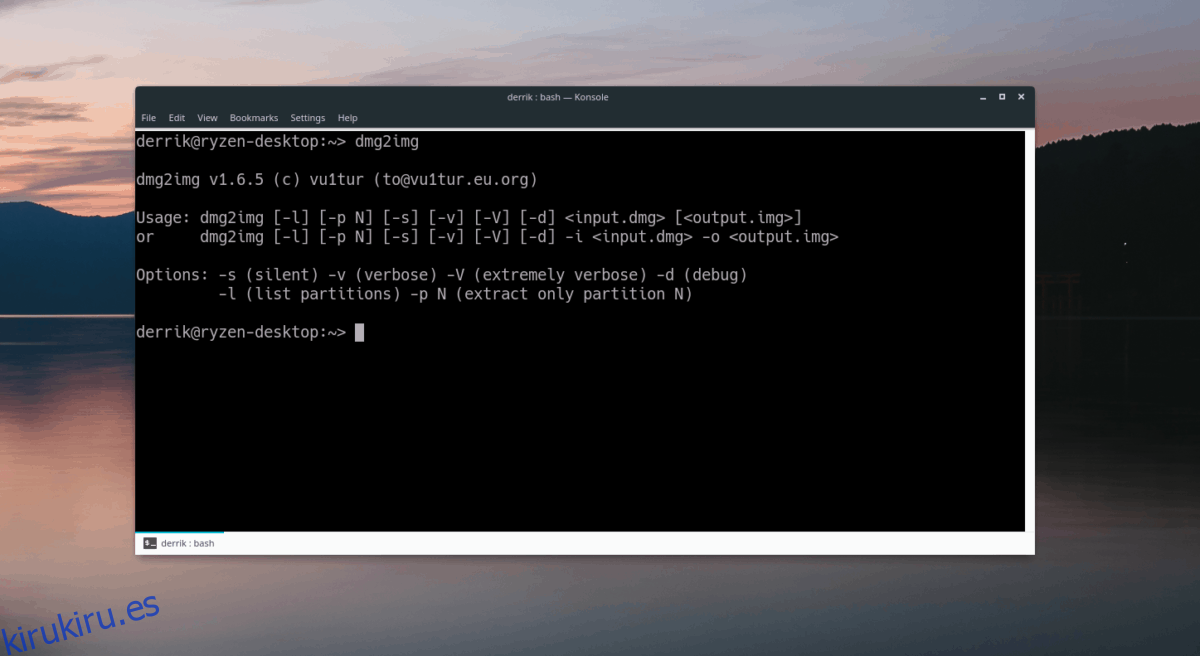¿Tiene un Macbook o iMac roto? ¿Necesita una nueva instalación de macOS para solucionarlo pero solo tiene acceso a una PC con Linux? ¡No te preocupes! Gracias a la aplicación Dmg2Img, es posible hacer un disco de instalación de macOS en Linux.
Tenga en cuenta que la aplicación Dmg2Img no funciona el 100% del tiempo. ¡Úselo bajo su propio riesgo!
Tabla de contenido
Instalar Dmg2Img
Antes de poder crear una nueva imagen de instalación, debe instalar la aplicación Dmg2Img en su computadora. En esta sección del tutorial, veremos cómo instalar Dmg2Img en la mayoría de los sistemas operativos Linux, incluidos Ubuntu, Debian, Arch Linux, Fedora Linux, OpenSUSE e incluso desde la fuente.
Ubuntu
Para instalar Dmg2Img en Ubuntu, primero deberá habilitar el repositorio de software «Universe». Para habilitarlo, abra una ventana de terminal e ingrese el siguiente comando en ella.
sudo add-apt-repository universe sudo apt update
Con Universe funcionando, podrá instalar Dmg2Img con el administrador de paquetes Apt.
sudo apt install dmg2img
Debian
Dmg2Img está disponible en Debian Linux en el repositorio de software “Principal”. Para instalarlo, inicie una ventana de terminal con Ctrl + Alt + T o Ctrl + Shift + T. Luego, ingrese el siguiente comando Apt-get en la ventana de terminal.
sudo apt-get install dmg2img
Arch Linux
Los usuarios de Arch pueden instalar Dmg2Img a través de AUR. Para instalar la aplicación, inicie una terminal. Luego, una vez que esté abierto, use la herramienta de empaquetado Pacman para instalar los paquetes Base-devel y Git.
sudo pacman -S git base-devel
Con los paquetes instalados, es hora de usar la herramienta git clone para descargar la instantánea de Dmg2Img desde Arch Linux AUR.
git clone https://aur.archlinux.org/dmg2img.git
Después de que finalice el comando git clone, mueva la ventana de terminal a la nueva carpeta «dmg2img» en su computadora.
cd dmg2img
Por último, use el comando makepkg para compilar e instalar Dmg2Img en su PC Arch Linux.
makepkg -sri
Fedora
Dmg2Img está disponible para los usuarios de Fedora Linux a través de las fuentes de software tradicionales. Para instalarlo, inicie una ventana de terminal a través de Ctrl + Alt + T o Ctrl + Shift + T. Luego, ingrese el siguiente comando de empaquetado Dnf.
sudo dnf install dmg2img -y
OpenSUSE
A diferencia de muchas otras distribuciones de Linux en esta lista, Dmg2Img no está disponible para las versiones de OpenSUSE directamente. En cambio, si está buscando que la aplicación funcione, debe descargar un archivo RPM de Internet y cargarlo.
Según nuestras pruebas, Dmg2Img funciona bien tanto en OpenSUSE Tumbleweed como en OpenSUSE Leap 15.0. Para descargar el RPM, inicie una terminal presionando Ctrl + Alt + T o Ctrl + Shift + T. Luego, use el comando wget a continuación.
OpenSUSE Tumbleweed
wget ftp://ftp.pbone.net/mirror/ftp5.gwdg.de/pub/opensuse/repositories/filesystems/openSUSE_Tumbleweed/x86_64/dmg2img-1.6.5-1.4.x86_64.rpm
Salto de OpenSUSE
wget ftp://ftp.pbone.net/mirror/ftp5.gwdg.de/pub/opensuse/repositories/filesystems/SLE_12/x86_64/dmg2img-1.6.5-1.2.x86_64.rpm
Con el archivo RPM descargado, use el administrador de paquetes Zypper para cargar Dmg2Img en su PC con Linux.
sudo zypper install dmg2img-*.x86_64.rpm
Linux genérico
El código fuente de la aplicación Dmg2Img está en Github. Mejor aún, hay instrucciones detalladas sobre cómo compilarlo desde el código fuente. Si está utilizando un sistema operativo Linux que es menos conocido, siga este enlacey podrás ponerlo en marcha.
Grabar en USB – Dmg2Img
Ahora que la aplicación DMG2Img está configurada, podemos usarla para grabar un archivo DMG. Para comenzar, coloque su archivo de imagen macOS en la computadora Linux. Luego, siga los pasos a continuación para crear un disco de arranque.
Paso 1: conecte una memoria USB compatible a la computadora. Asegúrese de que sea lo suficientemente grande: al menos 8 GB de tamaño.
Paso 2: Abra una ventana de terminal en su computadora Linux presionando Ctrl + Alt + T o Ctrl + Shift + T en el teclado.
Paso 3: Utilice el programa Dmg2Img para convertir su archivo macOS DMG en un archivo ISO grabable. Tenga en cuenta que /path/to/image_file.dmg es la ubicación exacta del archivo DMG en su computadora Linux, y /path/to/image_file.iso es la ubicación en la que le gustaría guardar el nuevo archivo ISO de macOS. Asegúrese de cambiar ambas líneas en el siguiente comando.
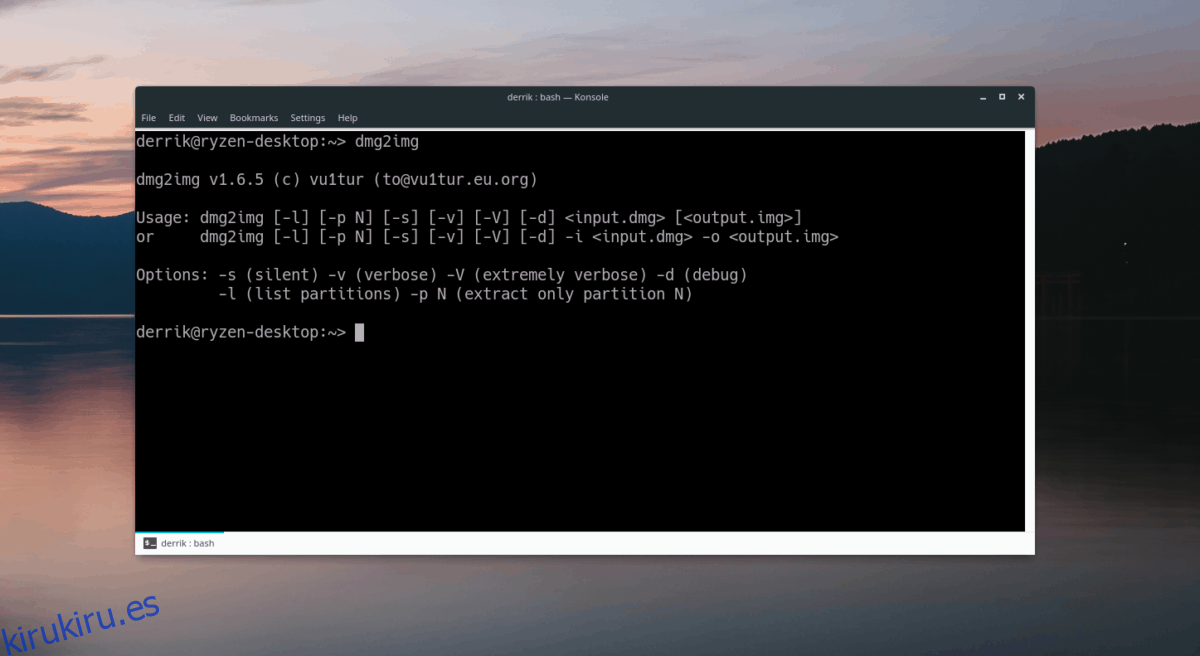
dmg2img -v -i /path/to/image_file.dmg -o /path/to/image_file.iso
Paso 4: Una vez que la aplicación Dmg2Img haya terminado de convertir su archivo DMG de macOS en un archivo ISO compatible con Linux, ejecute el comando lsblk y determine cuál es la etiqueta de la unidad USB. En este ejemplo, la etiqueta de la unidad es / dev / sdd. El tuyo será diferente.
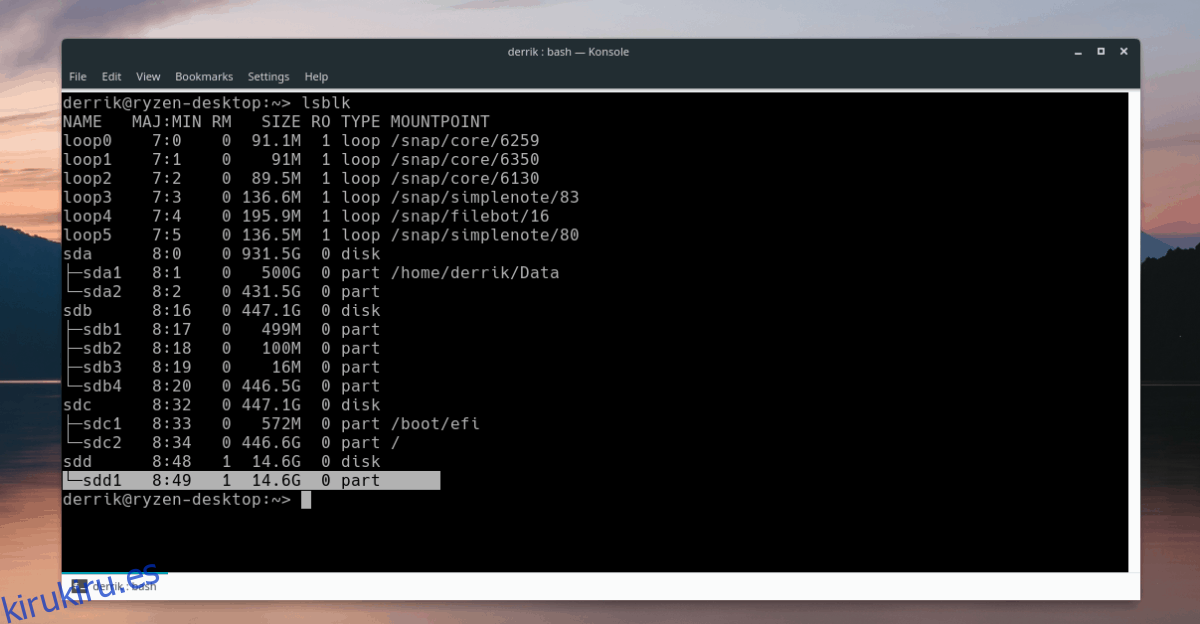
lsblk
¿Necesita ayuda para averiguar cuál es la etiqueta de la unidad de su memoria USB en Linux? ¡Consulte nuestra publicación sobre cómo encontrar información del disco duro en Linux! Cubre cómo usar lsblk en detalle para que pueda encontrar rápidamente información sobre discos duros y otros dispositivos extraíbles.
Paso 5: use el comando DD para grabar el nuevo archivo ISO de macOS en la unidad USB. Tenga en cuenta que este comando debe ejecutarse con sudo o fallará.
Recuerde, en este ejemplo, que el USB es / dev / sdd. Asegúrese de reemplazar = / dev / sdd en el comando a continuación por la etiqueta de la unidad de memoria USB en su sistema.
sudo dd if=/path/to/image_file.iso of=/dev/sdd
Cuando el comando DD termine de escribir, la terminal podrá volver a utilizarse. Desde aquí, desconecte la memoria USB de su computadora y úsela para volver a instalar macOS en su dispositivo Apple.